จำนวนปัญหาอาจเกิดขึ้นเนื่องจากระบบความร้อนขึ้นซึ่งอาจนำไปสู่ความเสียหายต่อชิ้นส่วนคอมพิวเตอร์ ความร้อนสูงเกินไปอาจเกิดได้จากหลายสาเหตุรวมถึงพัดลมที่ผิดปกติหรือไม่ทำงาน (ระบบจ่ายไฟ) ปัญหาการเดินสายไฟและการอุดตันของท่อระบายอากาศของระบบ เราได้ครอบคลุมเครื่องมือตรวจสอบอุณหภูมิระบบบางอย่างสำหรับ Windows เช่น HDD Guardian และ Speccy
Psensor เป็นเครื่องมือตรวจสอบอุณหภูมิระบบกราฟิกสำหรับ Ubuntu ซึ่งแสดงอุณหภูมิของเมนบอร์ด, เซ็นเซอร์ CPU, ฮาร์ดไดรฟ์และความเร็วของพัดลม

ในการติดตั้ง Psesnor ให้เปิด Terminal และป้อนคำสั่งต่อไปนี้:
sudo apt-get install lm-sensors
จากนั้นเริ่มการตรวจจับเซ็นเซอร์ฮาร์ดแวร์:
sudo sensors-detect
ตอนนี้ติดตั้ง Psensor จาก PPA โดยป้อนคำสั่ง Terminal ต่อไปนี้:
sudo apt-add-repository ppa:jfi/ppa sudo apt-get update sudo apt-get install psensor
การตั้งค่าแบบ GUI จะปรากฏขึ้น คุณอาจไม่สามารถใช้เมาส์เพื่อเลือกตัวเลือกที่ต้องการ ใช้ปุ่มลูกศรบนแป้นพิมพ์เพื่อเลือก ใช่ เพื่อจะดำเนินการต่อ.
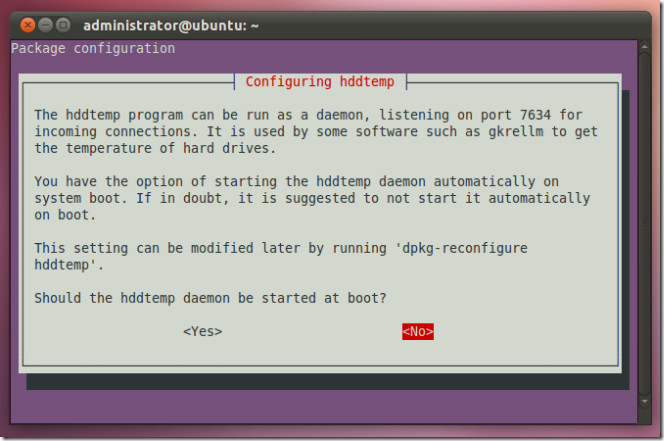
ในขั้นตอนถัดไปให้ปล่อย IP ไว้ที่ IP ลูปแบ็คที่เป็นค่าเริ่มต้น (127.0.0.1) และคลิก ตกลง. หลังจากนั้นระบบจะขอให้คุณเปลี่ยนพอร์ตทิ้งไว้เป็นค่าเริ่มต้นแล้วคลิก ตกลง. เรียกใช้ Psensor จากเมนูแอปพลิเคชันและตรวจสอบอุณหภูมิของส่วนประกอบระบบของคุณได้อย่างง่ายดาย
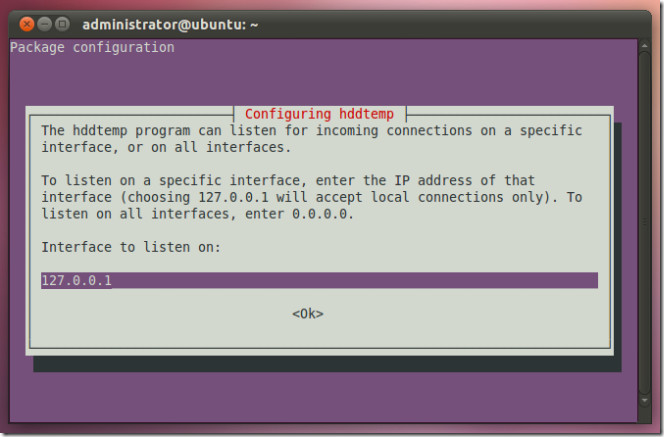













ความคิดเห็น